php小编新一为您介绍wps2019文件中插入约等于特殊符号的操作方法。在编辑文档时,有时候需要插入一些特殊符号,比如约等于符号。在wps2019中,插入约等于特殊符号非常简单,只需按照一定的步骤操作即可完成。接下来我们将详细介绍如何在wps2019文件中插入约等于特殊符号,让您轻松处理文档编辑中的需求。
1、在打开的wps2019软件主界面,点击菜单栏中的【插入】菜单。
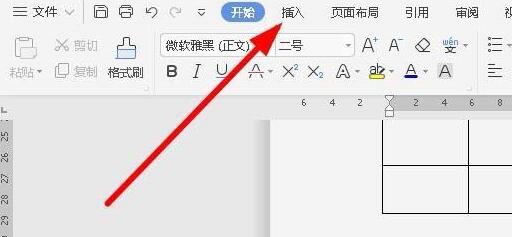
2、在打开的插入工具栏上,找到【符号】的图标。
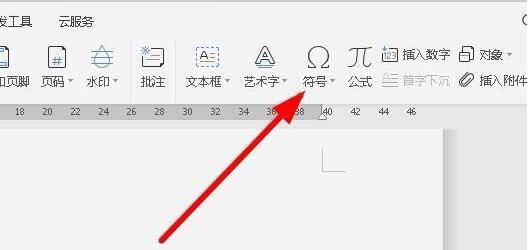
3、在弹出的符号下拉菜单中,点击【其它符号】菜单项。

4、这时就会弹出wps2019的符号窗口,在窗口中点击【数学运算符】菜单项。

5、在打开的数学运算符窗口中,点击【约等于】按钮,最后点击确定按钮。

6、这时就可以在wps2019的编辑区域看到插入的约等于符号了。
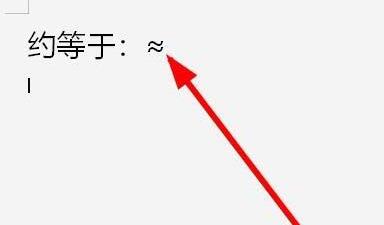
以上就是wps2019文件怎样插入约等于特殊符号_插入约等于特殊符号的操作方法的详细内容,更多请关注php中文网其它相关文章!
最近发表
- 谁说暗黑只有男玩家?罕见女玩家现身《暗黑不朽》玩家聚会,战力颜值双爆棚-游戏新闻-
- 掌握 Java RESTful API 的奥秘:成为 Web 开发的忍者-java教程-
- win10电脑以太网不见了解决方法-Windows系列-
- edius替换素材的操作流程-电脑软件-
- 20 iPhone 15 和 15 Pro 相机提示和技巧-苹果手机-
- 深入解析Go语言中的main函数-Golang-
- 抖音月付是不是每个月都要扣钱?月付从哪里关闭?-手机软件-
- WIN10打开office2007提示对话框打开时命令无法执行的处理方法-Windows系列-
- 分析 Go 语言中的时间复杂度和空间复杂度-Golang-
- 使用WIN10自带功能保护硬盘数据的操作教程-Windows系列-
- 抖音小号怎么申请-手机软件-
- 优酷自动续费怎么关闭_优酷关闭自动续费的方法-手机软件-
- 《艾塔纪元》梦魇β图鉴介绍-手游攻略-
- 如何交易比特币_比特币交易怎样买卖-web3.0-
- wps绘制泪滴形状的操作步骤-办公软件-
- 抖音1-75级对应消费_抖音1-75级消费多少钱-手机软件-
- WIN10桌面图标进行排序的操作方法-Windows系列-
- 熟悉 Go 语言中的锁和互斥机制-Golang-
- 蚂蚁庄园今日答案3.28-手机软件-
- 《明日之后》海洋地图退出方法-手游攻略-
- 泰拉瑞亚中追踪子弹怎么做 具体一览-手游攻略-
- WIN10未激活添加桌面图标策的操作步骤-Windows系列-
- win10蓝牙传输文件的操作流程-Windows系列-
- 快速了解“转到设置以激活Windows”步骤-Windows系列-
- wps2019表格怎样合并后启用所有数据连接_并后启用所有数据连接的操作方法-办公软件-
- edius制作文字画圈效果的操作方法-电脑软件-
- 如何找回我的抖音号和作品-手机软件-
- PHP析构方法的名称及作用详解-php教程-
- 如何找回我的抖音原来的抖音-手机软件-
- WIN10选择性安装更新的操作方法-Windows系列-
友情链接
-
采集程序
网站源码出售
老域名出售页面
下载
游戏
网站导航
文章
源码下载
软件下载
游戏下载
资料
资源分享
sewai
六神
海飞丝
java
php源码
行业门户
企业网站
休闲娱乐
工具包
网站插件
网站模板
dede织梦
视频教程
刘亦菲微博
六神
六神
海飞丝
海飞丝
噬元兽
噬元兽
bieha.cn
www.bieha.cn
缪缇(Miuti)内衣
缪缇(Miuti)内衣
dk028.com
www.dk028.com
四川福利
四川福利
bzbl.cn
www.bzbl.cn
mlft.cn
www.mlft.cn
7zz压缩
7zz压缩
91大神
91大神
刘亦菲
刘亦菲
sewai.cn
www.sewai.cn
58同城
58同城
鸭苗
鸭苗
caclrc.cn
rgbbs.cn
heiapp.net
zhfjx.cn
sshfy.cn
sxdgc.cn
28city.cn
www.caclrc.cn
www.rgbbs.cn
www.heiapp.net
www.zhfjx.cn
www.sshfy.cn
www.28city.cn
etc吧
etc吧
abdayah.cn
www.abdayah.cn
ddbdzs.cn
www.ddbdzs.cn
安思尔HyFlex
安思尔HyFlex
studyart.cn
www.studyart.cn
www.sxdgc.cn
11855.cn
www.11855.cn
11566.cn
www.11566.cn
11355.cn
www.11355.cn
62622.cn
www.62622.cn
cbwq.cn
www.cbwq.cn
www.zrqm.cn
zrqm.cn
rlfm.cn
www.rlfm.cn
www.pbtb.cn
pbtb.cn
knlz.cn
www.knlz.cn
rhwf.cn
www.rhwf.cn
dxfp.cn
www.dxfp.cn
rptb.cn
www.rptb.cn
nzjg.cn
www.nzjg.cn
ygnl.cn
www.ygnl.cn
人心不古
人心不古
rfbc.cn
www.rfbc.cn
rwbs.cn
www.rwbs.cn
img.liuyifei.net
drnu.cn
www.drnu.cn
bwsu.cn
www.bwsu.cn
wyim.cn
www.wyim.cn
dtud.cn
www.dtud.cn
远东运输集团
远东运输集团
中宠兽医联盟
中宠兽医联盟
拉贝洛尔
拉贝洛尔
飞行悍马
飞行悍马
uesese.cn
www.uesese.cn
爱坤
爱坤
02613.cn
www.02613.cn
lymzi.cn
www.lymzi.cn
KTOA
KTOA
73216.cn
www.73216.cn
www.crtwd.cn
crtwd.cn
深圳麦迪逊
深圳麦迪逊
kylkc.cn
www.kylkc.cn
dztmd.cn
www.dztmd.cn
pmhlw.cn
www.pmhlw.cn
gfxtk.cn
www.gfxtk.cn
桃子坪村
桃子坪村
京泊汽模
京泊汽模
sh3.cn
www.sh3.cn
7sh.cn
www.7sh.cn
民生人寿
民生人寿
安华农业保险
安华农业保险
华夏基违规操作举报电话
华夏基违规操作举报电话
金融消费权益保护投诉咨询电话
金融消费权益保护投诉咨询电话
钵钵鸡
钵钵鸡
r515.cn
www.r515.cn
g2050.cn
www.g2050.cn
bbc888.com
www.bbc888.com
博客

